În Windows, există multe moduri de a instala WordPress local, de exemplu, putem folosi software special precum WordPress instant sau XAMPP. dar numărul de opțiuni pe Mac este limitat. Am cumpărat recent un MacBook Air pe OS X Mountain Lion 10.8.2 și, după cum cred că instalarea locală a WordPress este foarte util pentru a scrie tutoriale și testa toate articolele noi, astăzi, în cele din urmă am decis să creeze un mediu WordPress local. Acest ghid va fi util pentru cei care iubesc WordPress și intenționează să facă o instalare locală de WordPress pe Mac.
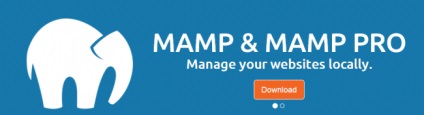
Pregătirea pentru a instala WordPress pe un Mac
MAMP este o aplicație pentru crearea unui server web personal pe sistemul dvs. local. Pentru a începe instalarea locală a WordPress, trebuie să descărcați MAMP și WordPress. Iată linkurile de descărcare:
În plus, va trebui să editați puțin fișierul wp-config.php. și, de asemenea, să creeze o bază de date prin intermediul phpMyAdmin. care este de fapt foarte simplu.
Cu toate că pentru scopurile noastre MAMP versiune gratuită este suficientă, dar dezvoltatorul include pachetul de instalare, de asemenea, pro-versiune, astfel încât volumul total al pachetelor descărcate va fi în jur de 220 Mb.
Instalarea MAMP
După ce descărcați MAMP, instalați-l ca orice altă aplicație pentru Mac. Odată ce MAMP este instalat, deschideți-l și porniți serverul pentru a verifica dacă funcționează.
Aplicația oferă mai multe opțiuni de personalizare, puteți să le instalați la nevoie. De exemplu, tipul de cache sau numărul portului. Trebuie să instalați portul standard Apache și MySQL pentru portul MAMP. Doar du-te la MAMP Preferințe → Porturi → Setați la setările implicite Apache și porturile MySQL.
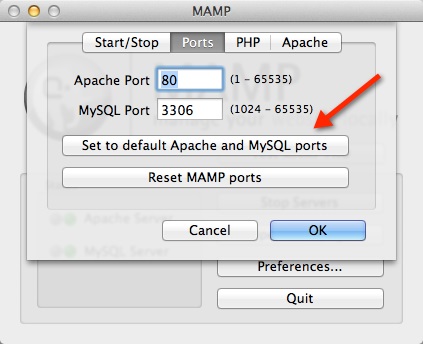
Uneori, MAMP produce o eroare la pornire, de obicei datorită conflictului de utilizare a porturilor cu alte aplicații, cum ar fi Skype. Doar modificați numărul de port în Skype sau MAMP și totul funcționează.
Lângă MAMP faceți clic pe pagina Deschidere start. faceți clic pe phpMyAdmin. apoi Baza de date - pentru a crea o nouă bază de date. Pentru a înțelege procesul, uita-te la captura de ecran:
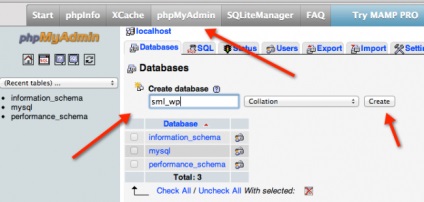
Am folosit numele sml_wp pentru a crea baza de date. puteți folosi orice, oricând. Doar aminteste acest nume, pentru ca avem nevoie de aceasta pentru a finaliza configuratia WordPress.
Acum trebuie să dezarhivați fișierul WordPress pe care le-ați descărcat, mergeți la Finder în Aplicații → MAMP → htdocs și copiați fișierele din folderul WordPress. Deci, după cum se arată în screenshot:
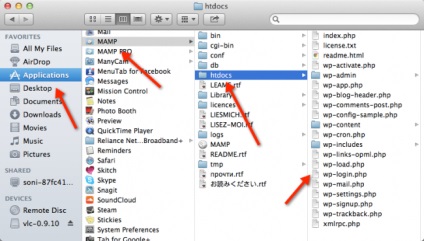
Finalizați instalarea WordPress pe Mac
În această etapă, ați instalat deja MAMP, l-ați configurat și ați despachetat dosarul WordPress în directorul MAMP. Acum trebuie să facem mici modificări în fișierele WordPress și vom avea WordPress pe Mac.
În folderul htdocs, redenumi wp-config-sample.php în wp-config.php și deschide-l - avem nevoie pentru a intra în baza de date și utilizator.
Deschideți fișierul wp-config.php și adăugați următoarele:
- NUME_BD. baza de date pe care ați creat-o, în cazul meu: sml_wp
- UTILIZATOR_BD. rădăcină
- PAROLĂ_BD. rădăcină
Iată o captură de ecran a fișierului wp-config după editare:
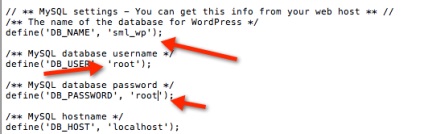
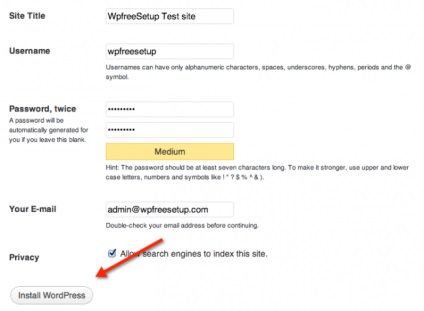
Asta e tot. Acum blogul dvs. WordPress local este instalat pe Mac. Și puteți oricând să adăugați o temă accesând htdocs / wp-content / themes în folderul MAMP de pe Mac.
Sursă: wpfreesetup.com
Nu funcționează!
eroare la conectarea la baza de date
A făcut totul așa cum este descris. Rechecked 5 mii de ori. Toată lumea chiar a luat-o și a pus-o din nou peste tot. Nu a ajutat.
Dacă pune Wordpress în site-ul creat în htdocs. atunci când solicită localhost în browser afișează un link către site, când faceți clic pe el din nou, "o eroare de stabilire a conexiunii la baza de date"
Există cineva aici care să-mi spună cum să rezolv asta?
Problema cu porturile. La 80 Apache nu pornește, dar pe standard (8888) nu vrea să se conecteze la baza de date.